笔记本电脑能连电脑显示屏吗 笔记本电脑外接显示屏连接方法
随着科技的不断进步,笔记本电脑已经成为了人们生活中不可或缺的工具之一,尽管笔记本电脑拥有轻便、便携的特点,但有时候我们可能会觉得屏幕太小,无法满足我们的需求。笔记本电脑能否连接到外部显示屏呢?答案是肯定的。通过外接显示屏,我们可以拓宽屏幕的显示范围,提升工作和娱乐的体验,满足更多的需求。如何连接笔记本电脑和外部显示屏呢?下面我们将介绍几种常见的连接方法。
具体步骤:
1.首先我们先将确定我们的笔记本是有这HDMI接口或者是AVG接口,这样我们就可以来选择什么样的显示屏。


2.现如今大多数液晶显示屏都有着HDMI接口,只有老式的笔记本才有着AVG接口。如果不是电脑岁数太大,我们就可以直接选择HDMI接口。

3.首先需要将HD线一段插入笔记本电脑,然后另一段插入液晶显示屏,这样就算是连接成功了,然后将显示屏通电。接下来我们就要设置了。
4.现如今的笔记本电脑设置大多是F10键,点击F10键就可以选择怎么设置。它分为扩展,复制,大家可以根据自己的需要来设置怎么分配显示器,这样子我们就可以使用了。
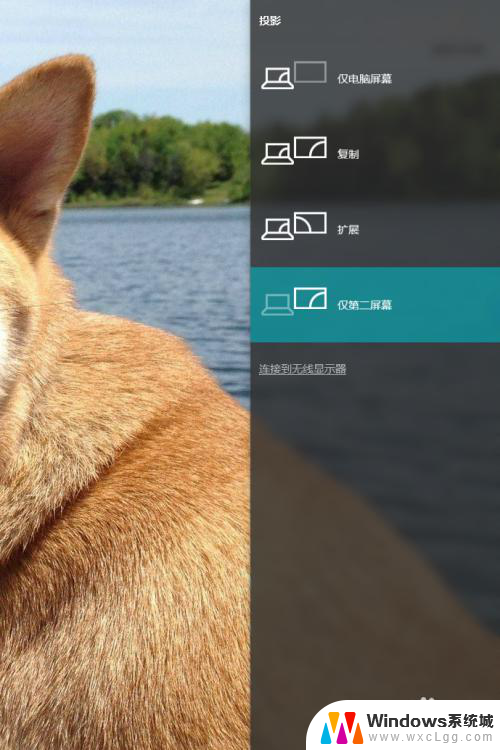
5.但是在使用的过程中,我们只需要液晶显示屏不需要笔记本电脑屏幕。我们可以选择仅第二屏幕,这样子就可以使用,但是每当我们合住笔记本电脑的时候,电脑总会进入睡眠模式,这样我们可以设置一下电源选项来设置。
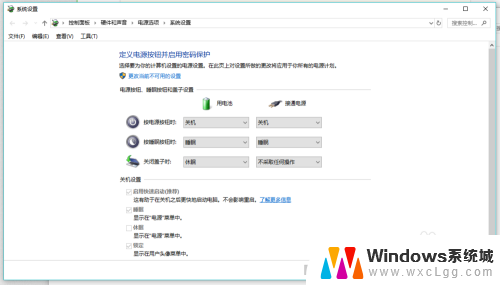
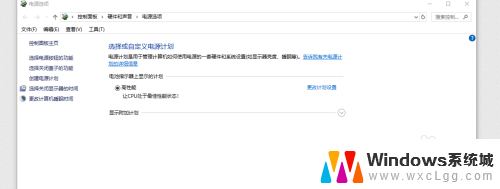
6.这样子我们就可以把显示屏成功的外接,让我们在打游戏看电影的时候,更有视觉冲击与游戏体验。


以上就是关于笔记本电脑是否能够连接到电脑显示屏的全部内容,如果有遇到相同情况的用户,可以按照小编提供的方法来解决。
笔记本电脑能连电脑显示屏吗 笔记本电脑外接显示屏连接方法相关教程
-
 如何将电脑与显示屏连接 外接显示屏连接笔记本电脑方法
如何将电脑与显示屏连接 外接显示屏连接笔记本电脑方法2024-07-04
-
 笔记本显示屏怎么连接 如何设置笔记本电脑外接显示屏
笔记本显示屏怎么连接 如何设置笔记本电脑外接显示屏2024-01-29
-
 笔记本电脑可以插显示屏吗 笔记本电脑外接显示屏连接方法
笔记本电脑可以插显示屏吗 笔记本电脑外接显示屏连接方法2024-05-16
-
 笔记本怎么连接电脑显示器 笔记本电脑外接显示屏连接方法
笔记本怎么连接电脑显示器 笔记本电脑外接显示屏连接方法2024-03-05
-
 笔记本电脑外接台式机显示器 笔记本连接台式显示器方法
笔记本电脑外接台式机显示器 笔记本连接台式显示器方法2024-03-17
-
 笔记本接外部显示器 笔记本外接显示器连接方法
笔记本接外部显示器 笔记本外接显示器连接方法2024-03-18
电脑教程推荐
- 1 固态硬盘装进去电脑没有显示怎么办 电脑新增固态硬盘无法显示怎么办
- 2 switch手柄对应键盘键位 手柄按键对应键盘键位图
- 3 微信图片怎么发原图 微信发图片怎样选择原图
- 4 微信拉黑对方怎么拉回来 怎么解除微信拉黑
- 5 笔记本键盘数字打不出 笔记本电脑数字键无法使用的解决方法
- 6 天正打开时怎么切换cad版本 天正CAD默认运行的CAD版本如何更改
- 7 家庭wifi密码忘记了怎么找回来 家里wifi密码忘了怎么办
- 8 怎么关闭edge浏览器的广告 Edge浏览器拦截弹窗和广告的步骤
- 9 windows未激活怎么弄 windows系统未激活怎么解决
- 10 文件夹顺序如何自己设置 电脑文件夹自定义排序方法